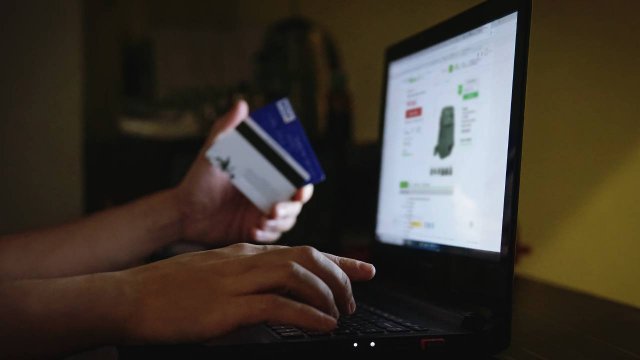Tra i tanti servizi di condivisione di filmati, YouTube è senza ombra di dubbio il più celebre e utilizzato, nonché uno dei preferiti dagli internauti di tutto il mondo. Lanciato nel febbraio 2005 da tre ingegneri PayPal e acquistato poco dopo da Google, il social network dei video conta oggi centinaia di milioni di iscritti (grazie anche all’integrazione con il Google account), poco più di un miliardo utenti unici ogni mese, 4 miliardi di ore di contenuti visualizzati ogni mese, 72 ore di filmati caricati ogni minuto e il trilione di visite (ovvero 140 visite circa per ogni essere vivente della terra) agevolmente superato nel 2011. Numeri da capogiro, che rendono perfettamente l’idea di un fenomeno ormai planetario.
Non tutti, però, sanno usare alla perfezione YouTube o conoscono i trucci più segreti del servizio di condivisione video di Google. Scopriamo come caricare video su YouTube, anche di durata superiorei ai quindici minuti; come aggiungere un video ai preferiti; come aggiungere sottotitoli ai video già caricati e come trasmettere in streaming.
Come caricare un video su YouTube

Per poter caricare un video su YouTube bisogna innanzitutto essere iscritti al sito web. Nel caso in cui si sia iscritti a Gmail o qualsiasi altro servizio di Google (come Google+, Panoramio, Earth o Blogger), si possono utilizzare le stesse credenziali per accedere al sito di condivisione video. In caso contrario, sarà necessario iscriversi, utilizzando un indirizzo email valido e scegliendo una password sicura. Una volta creato l’account, si potranno utilizzare le credenziali scelte per accedere a tutti gli altri servizi di Google.
Una volta dentro il proprio account, si può caricare un video cliccando sul pulsante Carica video presente nella home page di Youtube (in alto, alla destra del campo di ricerca) oppure entrando direttamente nella pagina per l’upload dei video. Per avviare il processo di upload, basterà cliccare sull’immagine posta al centro della schermata (sullo schermo grigio stilizzato con al centro una grossa freccia bianca, per intendersi), scegliere il video all’interno del proprio hard disk e, nella schermata successiva, riempire tutti i campi come richiesto. A questo punto, sarà necessario inserire un titolo, una breve descrizione, assegnare una categoria al video ed, eventualmente, scegliere delle parole chiave.

Esistono anche percorsi e metodi alternativi per caricare un video su YouTube. Si può, ad esempio, registrare un video tramite la propria webcam e postarlo nel giro di pochi minuti; oppure realizzare uno slideshow partendo da foto presenti nel proprio hard disk. YouTube, inoltre, mette a disposizione dei suoi utenti un editor per modificare i video prima di caricarli. Nulla di professionale, ma uno strumento utile a chi voglia modificare leggermente i propri filmati prima di metterli in Rete.
Aggiungere un video ai preferiti e alle playlist
Aggiungere un video ai preferiti durante la sua visione, è molto semplice. Basta cliccare sul pulsante Aggiungi a (si trova immediatamente sotto la finestra del video) e, nella lista che comparirà, scegliere la voce Preferiti. Lo stesso procedimento si applica quando si vuole aggiungere un video a una playlist.
Come caricare video di durata superiore ai 15 minuti

Un account standard non può caricare video la cui durata ecceda i 15 minuti. Nel caso in cui il filmato duri di più (anche qualche secondo) verrà rifiutato automaticamente dal sistema di upload. Questo ostacolo si può by-passare in maniera totalmente gratuita verificando il proprio account su YouTube. La verifica serve per confermare che l’utente dietro l’account è una persona reale e non un semplice bot. Per estendere il limite si possono seguire due strade: entrare nella pagina per l’upload dei video e cliccare sul link Aumenta il tuo limite presente a metà pagina; oppure entrare nella pagina di verifica dell’account e seguire la procedura guidata. In entrambi i casi, verrà chiesto di inserire un numero di cellulare, sul quale il sistema provvederà a inviare un SMS contenente un codice a sei cifre. Grazie a questo codice si potrà verificare l’account e iniziare a postare video di durata superiore ai 15 minuti.
Per verificare che l’opzione sia stata attivata correttamente, basta controllare lo status della voce Caricamenti illimitati nella pagina Funzioni account.
Come aggiungere i sottotitoli a un video
Per rendere internazionali i propri video, è possibile caricare dei sottotitoli per farli diventare comprensibili anche a internauti non italiani. Si possono aggiungere sia dei file sottotitoli che delle trascrizioni: mentre i primi devono contenere, all’interno dei file, dei tag e delle codifiche temporali ben specifiche affinché YouTube riesca a sincronizzarli con il video, le trascrizioni possono essere aggiunte direttamente su YouTube oppure caricando un semplice file di testo nella finestra di editing del video e sarà poi il sistema a sincronizzare audio e testo.
Per aggiungere un file dei sottotitoli o una trascrizione bisognerà seguire questa procedura:
- Visitare la sezione Gestione video e dal menu a discesa scegliere il pulsante Modifica relativo al video che interessa;
- Seleziona Sottotitoli e, successivamente, cliccare sul pulsante Aggiungi sottotitoli;
- Nella pagina successiva puoi scegliere se aggiungere un file dei sottotitoli o una trascrizione.
Trasmettere in diretta su Youtube

Grazie all’integrazione con gli altri servizi di Google, è possibile effettuare uno streaming in diretta utilizzando il proprio canale YouTube. Sfruttando gli Hangouts di Google plus sarà infatti possibile registrare delle immagini dal proprio computer – laptop o desktop che sia – e trasmetterle in diretta su YouTube. Anche in questo caso si possono seguire due strade: cliccare sull’icona Hangout in diretta nella nuova barra degli strumenti di Google+ e seguire le indicazioni della procedura guidata. In alternativa, si può accedere alla pagina per l’upload dei video e, nel menu a destra della finestra, scegliere la voce Hangout in diretta di Google+. Nel giro di pochi secondi, le immagini che si stanno riprendendo potranno essere visualizzate da tutto il mondo.
Al termine della trasmissione, il video della diretta sarà disponibile in automatico all’interno della lista dei propri video preferiti.
10 giugno 2013